Du willst ein Ausrufezeichen schreiben – drückst die Taste, und es erscheint einfach nur die Zahl 1? Dann kennst du bereits den kleinen Helfer, der dir hier fehlt: die Umschalttaste, auch Shift-Taste genannt. Sie gehört zu den wichtigsten Funktionstasten auf deiner Tastatur und ist im Alltag oft im Einsatz, ohne dass wir groß darüber nachdenken.
Doch was steckt eigentlich hinter der Umschalttaste? Wie funktioniert sie technisch – und wofür lässt sie sich noch einsetzen, außer Buchstaben großzuschreiben? In diesem Artikel erkläre ich dir die Funktion der Umschalttaste (Shift) verständlich und praxisnah. Außerdem zeige ich dir typische Tastenkombinationen mit Shift, die dir beim Arbeiten mit Windows oder beim Schreiben viel Zeit sparen können.
Egal, ob du Anfänger bist oder schon länger am PC arbeitest: Mit dem Wissen rund um die Shift-Taste kannst du effizienter tippen, schneller markieren und gezielter navigieren. Los geht’s!
Was ist die Umschalttaste – und wo befindet sie sich?

Die Umschalttaste, auch bekannt als Shift-Taste, ist eine der wichtigsten Funktionstasten auf deiner Tastatur. Du findest sie gleich zweimal – links und rechts unterhalb der Großbuchstabentasten, meist mit einem nach oben gerichteten Pfeil (↑) gekennzeichnet. Sie ist etwas länger als die meisten anderen Tasten und befindet sich direkt über der Strg- bzw. Ctrl-Taste.
Aber was genau macht diese Taste? Ganz einfach: Sie schaltet die Funktion einer anderen Taste um. Drückst du beispielsweise die Umschalttaste und gleichzeitig einen Buchstaben, wird dieser großgeschrieben. Bei Zahlen erscheinen Sonderzeichen – etwa ein Ausrufezeichen (!) statt der Zahl 1.
Die Shift-Taste wirkt also immer in Kombination mit einer anderen Taste. Allein gedrückt tut sie nichts – ihre Wirkung zeigt sich erst, wenn du sie gleichzeitig mit einer zweiten Taste verwendest. Das macht sie zu einem echten Multitalent für schnelles und effizientes Arbeiten am PC.
Übrigens: Du kannst jede der beiden Umschalttasten nutzen, ganz wie es für dich bequemer ist – die Funktion ist identisch. Gerade bei Tastenkombinationen oder wenn du mit einer Hand arbeitest, ist das ziemlich praktisch.
Noch mehr Hintergrundinfos zur Geschichte und Technik der Umschalttaste findest du auch auf Wikipedia.
Wofür braucht man die Umschalttaste eigentlich?
Die Umschalttaste ist im Alltag unverzichtbar – und doch nutzen viele sie nur, um Buchstaben großzuschreiben. Dabei kann sie deutlich mehr. Immer wenn du eine Taste in einer alternativen Funktion verwenden möchtest, kommt die Shift-Taste ins Spiel.
Ein klassisches Beispiel sind Sonderzeichen: Die Zahlentasten oben auf deiner Tastatur zeigen dir gleich zwei Zeichen – zum Beispiel die „1“ und darüber das „!“. Wenn du das Ausrufezeichen eingeben willst, drückst du Shift + 1. Das gilt für alle Zeichen, bei denen zwei Symbole auf einer Taste liegen – also auch für „@“, „&“, „=“, „/“, „(“ und viele mehr.
Auch in Textverarbeitungsprogrammen ist Shift dein Freund. Wenn du Textpassagen markieren willst, drückst du einfach Shift und bewegst dich mit den Pfeiltasten – so wählst du schnell einzelne Wörter, Sätze oder ganze Absätze aus. Kombiniert mit der Maus kannst du mehrere Dateien in einem Ordner markieren: Shift + Klick auf das erste und letzte Element – fertig.
Darüber hinaus hilft dir Shift beim effizienten Navigieren in Menüs, beim Löschen von Dateien (dauerhaft mit Shift + Entf) oder beim Öffnen des Kontextmenüs mit Shift + F10 – das ersetzt einen Rechtsklick.
Kurz gesagt: Die Umschalttaste ist ein echtes Multitalent für deinen PC-Alltag. Du wirst staunen, wie oft du sie brauchst, wenn du einmal bewusst darauf achtest.
Nützliche Tastenkombinationen mit der Shift-Taste
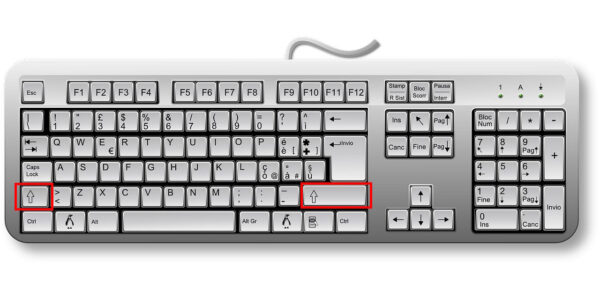
Die Umschalttaste entfaltet ihre wahre Stärke erst im Zusammenspiel mit anderen Tasten. Viele der praktischsten Tastenkombinationen unter Windows funktionieren nur mit Shift – und können dir jede Menge Zeit und Klicks sparen.
Hier eine Auswahl besonders nützlicher Kombinationen:
- Shift + Buchstabe:
Großschreibung ohne Feststelltaste – klar, aber trotzdem grundlegend. - Shift + Zifferntasten:
Damit aktivierst du die Sonderzeichen wie „!“ (Shift + 1), „?“ (Shift + ß) oder „=“ (Shift + 0). - Shift + Entf:
Eine Datei wird sofort und dauerhaft gelöscht, ohne dass sie in den Papierkorb wandert. Vorsicht: Kein Zurück! - Shift + Pfeiltasten:
Ideal zum Markieren von Text. In Texteditoren oder Word kannst du damit Zeichen-, Wort- oder absatzweise Inhalte auswählen. - Shift + Klick:
In Dateilisten oder Ordnern kannst du mehrere Elemente auf einmal auswählen. Klick auf das erste Element, dann mit gedrückter Shift-Taste auf das letzte – alles dazwischen wird markiert. - Shift + F10:
Diese Kombination öffnet das Kontextmenü, wie ein Rechtsklick – praktisch, wenn deine Maus gerade streikt.
Diese Tastenkombinationen sind nicht nur für Power-User interessant. Auch im normalen Alltag wirst du schnell merken, wie viel schneller und bequemer du dich mit Shift-Kombis durch Programme und Ordner bewegst.
Typische Shift-Tastenkombinationen (deutsches Layout)
| Tastenkombination | Ergebnis | Bedeutung/Funktion |
|---|---|---|
| Shift + 1 | ! | Ausrufezeichen |
| Shift + 2 | „ | Anführungszeichen |
| Shift + 3 | § | Paragraphenzeichen |
| Shift + 4 | $ | Dollarzeichen |
| Shift + 7 | / | Schrägstrich |
| Shift + 8 | ( | Klammer auf |
| Shift + 9 | ) | Klammer zu |
| Shift + ß | ? | Fragezeichen |
| Shift + Pfeiltasten | – | Text markieren (z. B. in Word) |
| Shift + Klick | – | Mehrere Dateien im Explorer auswählen |
| Shift + Entf | – | Datei direkt löschen (ohne Papierkorb) |
Unterschied zwischen Umschalttaste und Feststelltaste
Die Umschalttaste (Shift) und die Feststelltaste (Caps Lock) werden oft verwechselt – dabei erfüllen sie ganz unterschiedliche Aufgaben. Der wichtigste Unterschied liegt im Verhalten beim Drücken.
Wenn du die Umschalttaste gedrückt hältst, aktivierst du die Großschreibung oder das jeweilige Sonderzeichen nur solange die Taste gedrückt ist. Lässt du sie los, schreibst du wieder klein oder normale Zeichen. Shift ist also eine temporäre Umschaltung – ideal für einzelne Großbuchstaben oder gelegentliche Sonderzeichen.
Die Feststelltaste (Caps Lock) hingegen funktioniert wie ein Schalter: Einmal drücken – und alle Buchstaben sind dauerhaft groß, bis du die Taste erneut drückst. Sie ist besonders nützlich, wenn du längere Passagen in Großbuchstaben schreiben möchtest – z. B. beim Ausfüllen von Formularen oder beim Tippen von Akronymen.
Ein praktischer Unterschied im Alltag:
- Wenn du nur ein Wort groß schreiben willst → Shift.
- Wenn du ganze Sätze in Großbuchstaben brauchst → Caps Lock.
Tipp: Wenn du versehentlich alles in Großbuchstaben tippst, hast du wahrscheinlich Caps Lock aktiviert. In dem Fall einfach nochmal drücken – und schon ist wieder alles normal.
Probleme mit der Umschalttaste – und wie du sie löst
Die Umschalttaste ist zwar einfach zu bedienen, aber gelegentlich kann es trotzdem zu Problemen kommen. Viele davon sind schnell gelöst – wenn man weiß, woran es liegt.
Einrastfunktion erscheint plötzlich?
Wenn beim fünfmaligen Drücken der Shift-Taste plötzlich ein Piepton ertönt oder ein Fenster erscheint, liegt das an der sogenannten Einrastfunktion von Windows. Sie soll Menschen mit motorischen Einschränkungen helfen, Tastenkombinationen leichter einzugeben – kann aber im Alltag nerven.
Lösung:
Drücke fünfmal schnell hintereinander Shift, um den Hinweis erneut anzuzeigen, und deaktiviere die Funktion direkt im angezeigten Fenster. Oder gehe zu:
Systemsteuerung → Erleichterte Bedienung → Tastatur → Einrastfunktion deaktivieren.
Sonderzeichen funktionieren nicht mehr?
Wenn du z. B. plötzlich kein @-Zeichen mehr mit Shift + 2 schreiben kannst, könnte das an einer falschen Tastaturbelegung liegen – etwa durch versehentliches Umschalten zwischen Deutsch und Englisch (QWERTZ ↔ QWERTY).
Lösung:
Wechsle per Alt + Shift oder Windows + Leertaste wieder zum deutschen Layout. Alternativ kannst du unerwünschte Layouts in den Windows-Einstellungen ganz entfernen.
Shift-Taste reagiert nicht?
Das kann auf Verschmutzungen unter der Taste, ein defektes Keyboard oder ein Problem mit der Software hindeuten.
Lösung:
Teste die Tastatur mit einer anderen Anwendung oder an einem anderen Rechner. Bei Laptops hilft oft ein externer Test mit USB-Tastatur. Alternativ: Bildschirmtastatur aktivieren (Windows-Taste + Strg + O).
FAQ zur Umschalttaste (Shift)
Was passiert, wenn ich die Umschalttaste gedrückt halte?
Wenn du die Umschalttaste gedrückt hältst und gleichzeitig eine andere Taste drückst, wird deren alternative Funktion aktiviert. Bei Buchstaben bedeutet das in der Regel Großschreibung. Bei anderen Tasten (z. B. Ziffern) kann es ein Sonderzeichen sein.
Was ist der Unterschied zwischen Umschalttaste und Feststelltaste?
Die Umschalttaste (Shift) aktiviert Großbuchstaben nur solange sie gedrückt wird. Die Feststelltaste (Caps Lock) hingegen verändert den Zustand dauerhaft, bis du sie erneut drückst – sie ist wie ein Schalter für Dauergroßschreibung.
Kann ich die Umschalttaste deaktivieren oder umbelegen?
Ja, mit spezieller Software wie „SharpKeys“ oder Bordmitteln über die Windows-Registrierung kannst du die Umschalttaste umbelegen oder deaktivieren. Das ist zum Beispiel nützlich, wenn du versehentlich oft Shift drückst.
Warum erscheint eine Meldung, wenn ich Shift fünfmal drücke?
Das ist die sogenannte Einrastfunktion in Windows. Sie wird aktiviert, wenn du fünfmal schnell hintereinander die Umschalttaste drückst. Diese Funktion hilft Menschen mit motorischen Einschränkungen und kann in den Eingabehilfen deaktiviert werden.
Gibt es Tastenkombinationen mit Shift, die ich kennen sollte?
Ja, viele! Hier ein paar Beispiele:
Shift + Klick: Mehrere Dateien oder Objekte auswählen.
Shift + Entf: Datei endgültig löschen, ohne Papierkorb.
Shift + Pfeiltasten: Text markieren.
Fazit: Kleine Taste, großer Effekt
Die Umschalttaste (Shift) mag auf den ersten Blick unscheinbar wirken, aber sie gehört zu den wichtigsten Tasten auf deiner Tastatur. Ohne sie wären Großbuchstaben, Sonderzeichen oder viele nützliche Tastenkombinationen kaum denkbar.
Ob beim Schreiben, Markieren, Navigieren oder Löschen – mit der Shift-Taste kannst du deinen PC-Alltag deutlich effizienter gestalten. Und je besser du die Möglichkeiten kennst, desto gezielter kannst du sie einsetzen. Gerade in Kombination mit anderen Tasten entfaltet Shift ihr volles Potenzial.
Also: Achte beim nächsten Tippen mal bewusst darauf, wie oft du Shift nutzt – du wirst überrascht sein! Und vielleicht entdeckst du dabei auch die eine oder andere Tastenkombination, die du bislang noch gar nicht kanntest.





